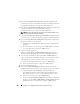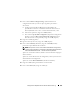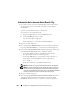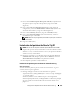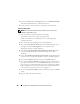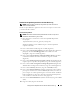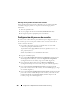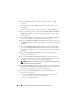Owner's Manual
354 Configuración e implantación de la base de datos Oracle 11g
Instalación de la base de datos Oracle 11g
1
En el nodo 1, inserte el soporte multimedia de instalación del software
de clúster Oracle que ha seleccionado en la tabla 2-1 en la unidad
de CD/DVD.
Aparece la ventana de
bienvenida y se inicia OUI.
Si no aparece la ventana de
bienvenida:
a
Haga clic en
Start
(Inicio) y seleccione
Run
(Ejecutar).
b
En el campo
Run
(Ejecutar), escriba:
%CD drive%\db\setup.exe
donde
%CD drive%
es la letra de la unidad de CD/DVD.
2
Haga clic en
Next
(Siguiente).
3
En la ventana
Select Installation Type
(Seleccionar tipo de instalación),
haga clic en
Enterprise Edition
y, a continuación, en
Next
(Siguiente).
4
En la ventana
Specify Home Details
(Especificar detalles de la ubicación
principal) bajo
Destination
(Destino), verifique lo siguiente:
• En el campo
Name
(Nombre), el nombre de la ruta principal
de la base de datos Oracle es
OraDb11g_home1
.
• En el campo
Path
(Ruta), la ruta principal completa de Oracle es:
%SystemDrive%\app\Administrator\product\
11.1.0\db_1
donde
%SystemDrive%
es la unidad local del usuario.
NOTA: Anote esta ruta, ya que necesitará esta información más adelante.
NOTA: La ruta principal de Oracle seleccionada aquí debe ser distinta de
la seleccionada en el procedimiento de instalación del software de clúster
Oracle. No puede instalar la base de datos Oracle 11g R1 Standard x64 Edition
con RAC y el software de clúster en el mismo directorio principal.
5
Haga clic en
Next
(Siguiente).
6
En la ventana
Specify Hardware Cluster Installation Mode
(Especificar
el modo de instalación del clúster de hardware), haga clic en
Local
Installation
(Instalación local) y, a continuación, en
Next
(Siguiente).